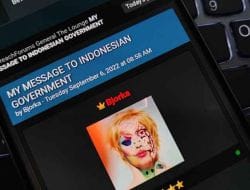FOKUS CO.ID – Cara setting modem fiberhome an5506-04-fs menjadi access point, Super Admin Fiberhome AN5506-04-FS, Ingin memperluas jaringan internet, serta tidak memerlukan repeater. kamu bisa mengubah modem menjadi access point. Tak terkecuali dengan modem Fiberhome an5506 04 fs. Namun adakah cara setting modem indihome fiberhome an5506 04 fs menjadi access point?
Mengingat memang tidak semua pengguna dari modem jenis ini, bisa dengan mudah diubah menjadi access point dari modem yang satu ini. Namun jika memang bisa diubah, tentunya hal ini akan menjadi sangat menyenangkan, bukan? Yuk cari tahu caranya!
Cara Setting Modem Fiberhome AN5506 04 FS Menjadi Access Point
Seperti diketahui, hingga kini telah banyak merk modem ONT yang kian marak dijual akhir-akhir ini. Sebut saja ZTE, Huawei, Cisco hingga Fiberhome. Nah, bagi Anda yang masih awam, tentunya akan merasa asing dengan istilah ONT ini.
ONT sendiri merupakan kependekan dari Optical Network Termination. Yaitu suatu jaringan internet yang menangani serat optis, jaringan TCP/IP, maupun jaringan wifi. Setiap modem biasanya dilengkapi dengan jaringan ONT ini.
Nah, seperti halnya dengan modem ONT yang lainnya. Modem Fiberhome an5506 04 FS ini memang sulit untuk mengubahnya menjadi access point. Bahkan, ada beberapa orang yang berasumsi, bahwa untuk melakukan penyetingan ini haruslah dilakukan oleh tenaga ahli. Terutama tenaga ahli dari Indihome/Fiberhome itu sendiri.
Memang benar sekali.. untuk melakukan hal itu diperlukan unsur kehati-hatian. Karena jika tidak, bukannya mendapatkan access point yang diinginkan. Malah justru, koneksi internet Anda menjadi terputus, atau mungkin tidak bisa digunakan lagi.
Meskipun demikian, ada kok cara setting modem Fiberhome an5506 04 FS menjadi access point ini. Anda bisa mencobanya dengan memanfaatkan modem bekas pakai. Untuk panduannya sendiri, bisa Anda simak dalam ulasan berikut ini!
Cara Setting Modem Fiberhome AN5506 04 FS Menjadi Access Point Dengan Modem Indihome Bekas
Meskipun sering dianggap sulit, namun Anda juga bisa kok mengubah modem Indihome jenis Fiberhome menjadi access point. Khususnya modem Fiberhome an5506 04 FS. Untuk penjelasannya, bisa Anda simak dalam uraian berikut ini. Diantaranya sebagai berikut :
1. Alat Yang Harus Dipersiapkan
Sebelum memulai penyetingan modem Fiberhome an5506 04 FS menjadi access point ini. Terlebih dahulu, Ada diharuskan untuk menyiapkan sejumlah peralatan seperti :
- Modem
- Adaptor
- Kabel LAN straight
- Jarum, serta
- Komputer/laptop/netbook
2. Panduan/Cara Setting Modem Fiberhome an5506 04 FS Menjadi Access Point
Setelah menyiapkan sejumlah peralatan yang dibutuhkan, Anda bisa mencoba untuk melakukan cara setting modem Fiberhome an5506 04 FS menjadi access point ini. Ingin tahu caranya ? berikut beberapa langkahnya! Diantaranya sebagai berikut :
- Masukkan adaptor pada modem, kemudian tekan tombol power/ON
- Tunggu hingga indikasi modem menyala, serta indikasi WLAN serta sinyal los terlihat kedap-kedip berwarna merah
- Tekan tombol reset dengan menggunakan jarum. Tekan selama 5 hingga 10 detik
- Biarkan hingga lampu berkedip semua. Kemudian lepaskan hingga semua lampu tersebut mati
- Tunggu beberapa saat, hingga proses restart selesai
- Jika proses restart tersebut selesai, langkah selanjutnya yaitu Anda tinggal memasukkan kabel LAN straight ke port modem. Tunggu hingga modem menyala, dan terlihat kedip-kedip warna berwarna merah
- Disisi lain, masukkan kabel LAN ke komputer/laptop maupun netbook
- Tunggu beberapa saat, hingga proses identifikasi selesai, dan Anda mendapatkan IP
- Jika IP sudah Anda dapatkan, Anda bisa segera masuk ke browser dengan memasukkan URL 192.68.1.1
- Jika URL yang Anda masukkan tepat, maka dalam tampilan monitor akan muncul halaman login
Masukkan nama user yang digunakan, serta password user. Kurang lebih tampilannya seperti ini,
- User : user
- Password : user1234
Masukkan akses admin/root, tampilannya seperti ini :
- User : admin
- Password : admin
Setelah proses login selesai, maka Anda akan dibawa ke halaman utama situs/URL tersebut. Pilihlah menu network. Kemudian dilanjutkan dengan menu yang berada di samping broadband setting, serta menu setting
Pilih menu add yang berada di kolom bagian atas
Lanjutkan dengan memilih menu service type internet, lalu menu connection type bridge, menu vlan id, dan juga menu priority. Khusus yang terakhir, Anda bisa memasukkan angka mana saja yang Anda inginkan
Checklist semua port LAN, dari LAN 1 hingga LAN 4, atau LAN mana saja, yang menurut Anda akan diaktifkan
Checklist SSID, kemudian pilih kolom apply
Maka secara otomatis, modem akan melakukan restart. Dan modem Fiberhome an5506 04 fs Anda ini, telah menjadi access point
fiberhome an5506-04-fs spesifikasi
- Merek FiberHome
- SKU 5925162322_ID-11396946062
- Network_Connectivity_Type Wireless N
- Jarak Sinyal Wireless 11-20
- Maximum_Upload_Speed 100-249 Mbps
- Maximum_Download_Speed 100-499 Mbps
- Model AN5506-04-FS
- input_voltage 12V